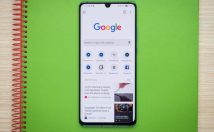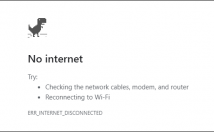
همگی ما با اخطار “No Internet” گوگل کروم مواجه شدهایم. در اینجا میتوانید تا زمان برقراری مجدد اتصال، به انجام بازی مخفی دایناسور بپردازید. اگر قصد هک کردن این بازی را دارید، پیشنهاد میکنیم که این مقاله را از دست ندهید. بدین ترتیب دایناسور شما شکستناپذیر خواهد شد!
چگونه بازی مخفی دایناسور گوگل کروم را اجرا کنیم؟ اگر اتصال اینترنت نداشته باشید، آنگاه لازم نیست که کار خاصی را انجام دهید. در این هنگام باید یک آدرس URL را در نوار آدرس مرورگر گوگل خود وارد کرده تا بتوانید صفحه زیر را مشاهده کنید.
اگر هم اتصال اینترنت دارید، آنگاه لازم نیست که آن را قطع کنید، بلکه با تایپ “chrome://dino” میتوانید به این بازی مخفی دسترسی پیدا کنید.
هنگامیکه به این صفحه رسیدید، آنگاه میتوانید با فشار دادن کلید “فاصله”، بازی را آغاز کنید. در این لحظه میبینید که دایناسور دویدن را آغاز میکند. نحوه پیشبرد گیمپلی بازی نیز بدین صورت است که باید از برخورد با اشیای پیشروی خود (مانند کاکتوسها و پرندگان)، جلوگیری کنید. اگر با یکی از پرندگان و یا کاکتوسها برخورد کنید، آنگاه بازی به پایان میرسد.
بدین ترتیب لحظات انتظار برای برقراری اینترنت، زودتر سپری شده و همچنین با سعی در شکستن رکوردهای خود، میتوانید خود را نیز به چالش بکشید. با پیشروی در بازی، درجه سختی آن نیز افزایش مییابد. طبیعتا لذت اصلی کسب امتیازات بالا، به این است که این کار را بدون تقلب انجام دهید. اما اگر قصد هک کردن این بازی را داشته باشید، چه؟
هک بازی دایناسور مرورگر گوگل کروم هک این بازی باعث میشود تا بازیبازان بتوانند دایناسور خود را شکستناپذیر کرده و در نتیجه بدون ترس از شکست، به بازی کردن ادامه دهند. جهت شروع ابتدا به صفحه “No Internet” نیاز دارید، بنابراین باید به آدرس “chrome://dino” بروید. پس از بارگذاری صفحه موردنظر، باید بر روی آن کلیک-راست کرده و سپس در منوی ظاهر شده، بر روی “Inspect” کلیک کنید.
بدین ترتیب، “Chrome DevTools” در سمت راست پنجره مرورگر باز خواهد شد. در اینجا باید برگه “Console” را انتخاب کنید.
البته میتوانید کلیدهای ترکیبی “Ctrl+Shift+I” را نیز بهصورت همزمان فشار داده تا مستقیما به برگه Console در Chrome DevTools منتقل شوید. پس از قرارگیری در برگه Console، باید دستور زیر را درج کرده و سپس کلید “Enter” را فشار دهید.
var original = Runner.prototype.gameOver
در ظاهر اتفاق خاصی رخ نمیدهد، اما در ادامه دلیل ضرورت این کار را توضیح خواهیم داد. سپس باید دستور زیر را نیز وارد کنید:
{}() Runner.prototype.gameOver = function
پس از فشار دادن کلید “Enter”، میبینید که “{}() f” در سطر بعد ظاهر میشود. این چیزی است که اکنون اتفاق میافتد: هنگامیکه بازی به پایان میرسد (منظور زمانی است که به شیئی برخورد میکنید)، دستور “Runner.prototype.gameOver” فراخوانی شده و اجرا میشود. در این مورد اگر این کد را وارد نکرده باشید، صدایی را شنیده، بازی متوقف شده و پیغام “Game Over” نیز نمایش داده میشود.
کاری که کد ذکر شده در بالا انجام میدهد، این است که عملکرد GameOver را با عملکردی خالی، جایگزین میکند. این قضیه بدین معنا است که بهجای شنیدن صدا، توقف بازی و نمایش پیغام GameOver، اتفاقی رخ نداده و شما همچنان میتوانید به دویدن ادامه دهید. جهت آزمایش این تغییرات نیز میتوانید “DevTools” را بسته و سپس با فشار کلید فاصله، بازی را آغاز کنید.
همانطور که در بالا میتوانید مشاهده کنید، دایناسور شما تحت تأثیر اشیای محیط قرار نگرفته و در واقع شکستناپذیر میشود.
حال بیایید فرض کنیم که پس از ۲۵ دقیقه بازی، میخواهید که بازی را متوقف کرده و امتیاز خود را به ثبت برسانید. جهت انجام این کار نیز باید بتوانید به نحوی بازی را پایان دهید، زیرا دیگر با برخورد به اشیا، این کار صورت نمیگیرد.
اولین کدی را که وارد کردیم، به خاطر دارید؟ این کد، عملکرد عادی “gameOver” را در متغیر ” original” ذخیره کرده است. بدین ترتیب با استفاده از دستور زیر میتوانیم عملکرد عادی “gameOver” را فعال کنیم.
Runner.prototype.gameOver = original
نوشته آموزش هک بازی دایناسور گوگل کروم اولین بار در اخبار فناوری و موبایل پدیدار شد.